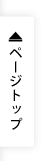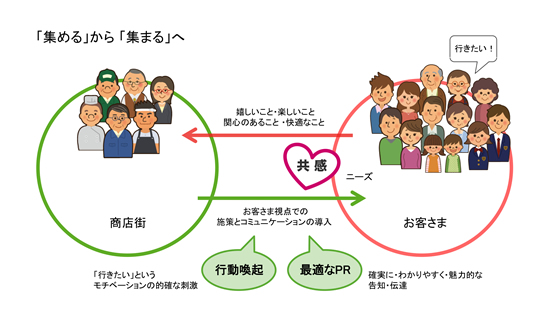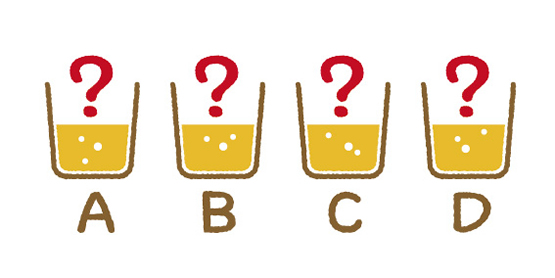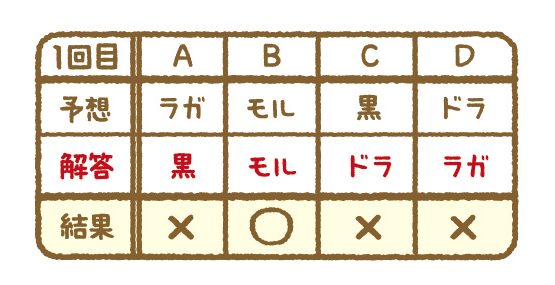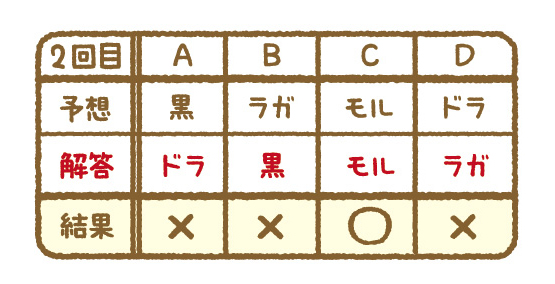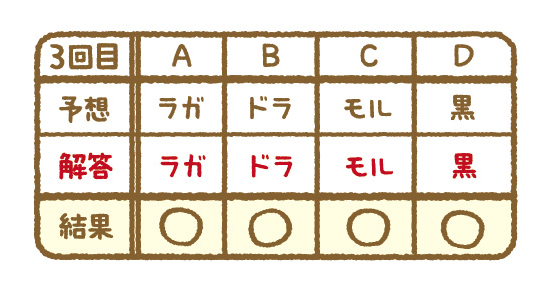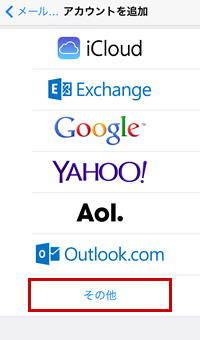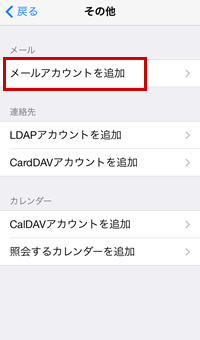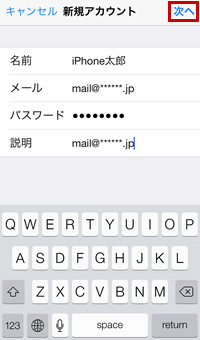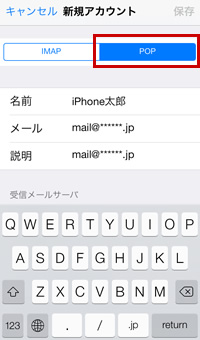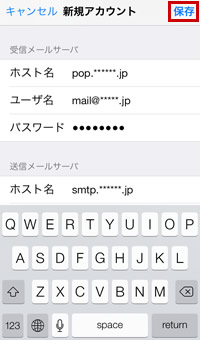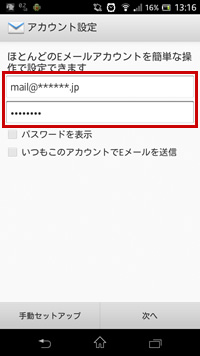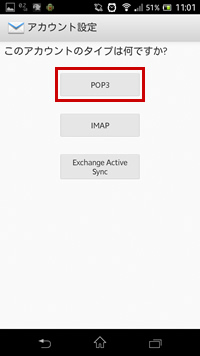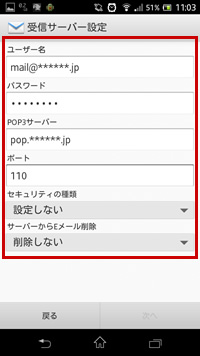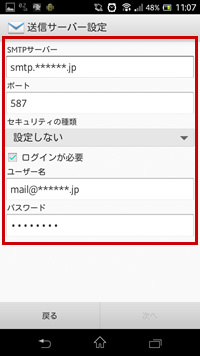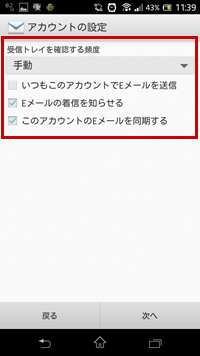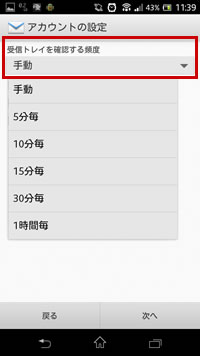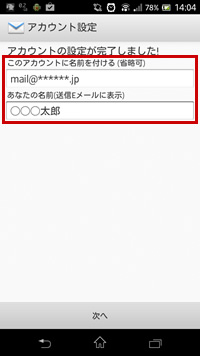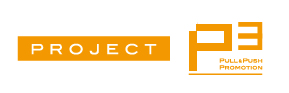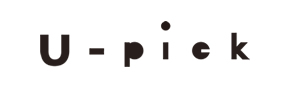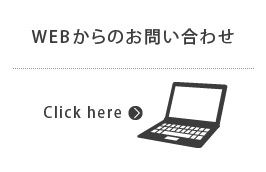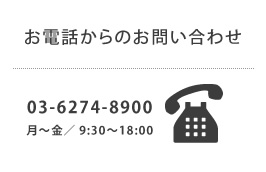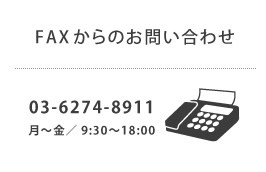スマートフォンはフィーチャーホン(これまで長く販売されてきた二つ折りやストレートタイプの携帯電話)以上に好みのカスタマイズが可能になり、アプリも多様です。これを活用しないというのはもったいない!ということで
今回は多くのユーザーが既に利用している人気のある定番アプリをご紹介します。
既にご存知の方は定番過ぎるピックアップかと思います。
言い換えればここ数年の大量リリースの中で定番を勝ち取ったアプリとも言えるでしょう。
それではご紹介します。
第五回:定番アプリを使ってみよう!
1. 乗り換え案内アプリ
乗り換え案内は出発駅と到着駅を入力すれば最短の経路が表示され簡単に利用することが出来るビジネスマンや旅行が趣味の方などに大変人気のアプリです。

Yahoo!乗換案内 無料の時刻表、運行情報、乗り換え検索
Yahoo Japan Corp.
※「Yahoo!路線情報」の無料公式アプリ。
Google Play(Android版)
https://play.google.com/store/apps/details?id=jp.co.yahoo.android.apps.transit
App Store(iPhone版)
https://itunes.apple.com/jp/app/yahoo!-cheng-huan-nei-wu-liaono/id291676451?mt=8

乗換NAVITIME 時刻表・運行情報・乗り換え案内の決定版
NAVITIME JAPAN CO., LTD.
※ 有料で「電車遅延メール配信機能」等が使えるプレミアムコースあり。
Google Play(Android版)
https://play.google.com/store/apps/details?id=com.navitime.local.nttransfer
App Store(iPhone版)
https://itunes.apple.com/jp/app/cheng-huannavitime/id528532387?mt=8

駅探★乗換案内 全国の駅時刻表・運行情報が検索できるアプリ
Ekitan & Co., Ltd.
※ 最新の混雑状況・運行状況がTwitterでも確認できる「駅探リポート」がユニーク。
Google Play(Android版)
https://play.google.com/store/apps/details?id=com.ekitan.android
App Store(iPhone版)
https://itunes.apple.com/jp/app/yi-tan-cheng-huan-nei-ri-ben/id524306589?mt=8
2.ファイル共有アプリ
両アプリとも外部サーバにアップロードして利用するサービスです。
アカウントの登録が必要ですが、ドキュメントやスマホで撮影したした写真や動画を自宅のパソコンやタブレットで閲覧したり、友人とファイルの共有したりと一度登録してしまえば利用も簡単です。
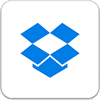
Dropbox
Dropbox, Inc.
※ 操作もシンプルなファイル共有サービスです。
Google Play(Android版)
https://play.google.com/store/apps/details?id=com.dropbox.android
App Store(iPhone版)
https://itunes.apple.com/jp/app/dropbox/id327630330?mt=8

SkyDrive
Microsoft Corporation
※マイクロソフトが提供するサービスですがWindowsはもちろん、Macでも利用することが出来ます。
Google Play(Android版)
https://play.google.com/store/apps/details?id=com.microsoft.skydrive
App Store(iPhone版)
https://itunes.apple.com/jp/app/skydrive/id522548761?mt=12
3.天気予報アプリ
スマホで天気アプリを使用するメリットはGPSを有効にしておけば常に現在地の天気予報が確認できる点です。是非試してみましょう。

そら案内 for Android
日本気象協会
※気象情報に特化したシンプルで見やすいアプリ。
Google Play(Android版)
https://play.google.com/store/apps/details?id=jp.or.jwa.sora_annai.android
App Store(iPhone版)
https://itunes.apple.com/jp/app/sora-an-nei/id599856811?mt=8

Yahoo!天気・災害 – 今日と明日、一週間の天気予報
Yahoo Japan Corp.
※災害通知も充実した多機能アプリ。
Google Play(Android版)
https://play.google.com/store/apps/details?id=jp.co.yahoo.android.weather.type1
App Store(iPhone版)
https://itunes.apple.com/jp/app/yahoo!-tian-qi-zai-hai-mei/id521974902?mt=8

LINE Corporation
※人気のLineキャラクターが天気を知らせてくれるかわいいアプリ。
Google Play(Android版)
https://play.google.com/store/apps/details?id=com.nhncorp.lineweather
iTunes(iPhone版)
https://itunes.apple.com/jp/app/line-tian-qi/id594105499?mt=8
いかがだったでしょうか。
本当に定番中の定番というものをご紹介しました。
すでに使用されているアプリがある方でも、他のアプリが機能追加されるなどして思わぬ進化をしていたりしますので、たまには自分の使用しているアプリとライバル関係にあるアプリを試して見るといいかもしれませんね。